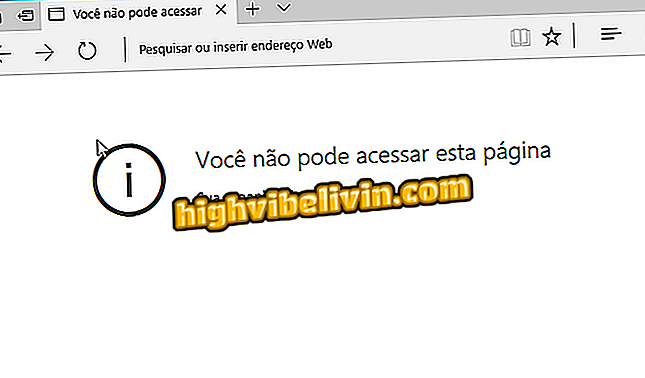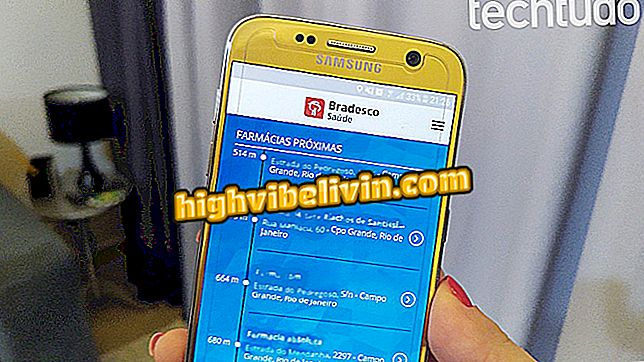วิธีการเชิญไปงานปาร์ตี้ฮาโลวีนใน Canva
ในการสร้างคำเชิญปาร์ตี้ฮาโลวีนผู้ใช้สามารถไปที่เว็บไซต์ Canva ซึ่งมีเทมเพลตที่แก้ไขได้สำหรับวันที่ 31 ตุลาคม เทมเพลตแพลตฟอร์มฟรีและพร้อมใช้งานสามารถแก้ไขได้เพื่อเพิ่มข้อมูลและดาวน์โหลด จากนั้นเพียงดาวน์โหลดคำเชิญและพิมพ์ ดังนั้น Canva จึงเหมาะอย่างยิ่งสำหรับการสร้างคำเชิญฮัลโลวีนที่สร้างสรรค์บนพื้นฐานของศิลปะที่จัดทำโดยเว็บไซต์
ในการเข้าถึงเครื่องมือสร้าง Canva เพียงเข้าสู่ระบบโดยใช้บัญชี Facebook, Google หรือที่อยู่อีเมล ศิลปะสำหรับวันฮาโลวีนสามารถพบได้โดยการค้นหาอย่างรวดเร็วบนเว็บไซต์ดังที่แสดงด้านล่าง ในตอนท้ายของการแก้ไขคุณสามารถเลือกรูปแบบที่ไฟล์จะถูกบันทึก หากต้องการเรียนรู้วิธีสร้างคำเชิญฮัลโลวีนด้วย Canva ตรวจสอบขั้นตอนที่เราเตรียมไว้
วิธีสร้างโลโก้หรือชื่อที่กำหนดเองใน Canva

บทแนะนำแสดงวิธีการสร้างคำเชิญไปปาร์ตี้ฮัลโลวีนด้วยไซต์ Canva
ต้องการซื้อโทรศัพท์มือถือทีวีและผลิตภัณฑ์ลดราคาอื่น ๆ หรือไม่ รู้ว่าการเปรียบเทียบ
ขั้นตอนที่ 1 เข้าสู่เว็บไซต์ Canva และเลือกหนึ่งในโปรไฟล์การใช้งานที่แนะนำ

การดำเนินการเพื่อเลือกโปรไฟล์ผู้ใช้บนเว็บไซต์ Canva
ขั้นตอนที่ 2 เข้าสู่เว็บไซต์โดยใช้บัญชี Facebook, google หรือที่อยู่อีเมล

การดำเนินการเพื่อเข้าถึงบริการออนไลน์ Canva
ขั้นตอนที่ 3 ในแถบด้านข้างของหน้าจอตรวจสอบตัวเลือก "ค้นหาเทมเพลต";

การดำเนินการเพื่อค้นหาเทมเพลตเกียร์ที่สามารถแก้ไขได้จากบริการออนไลน์ Canva
ขั้นตอน 4. ป้อนคำว่า "Halloween" ในแถบค้นหาและเลือกผลลัพธ์ "Halloween Flyer"

ตัวเลือกเพื่อค้นหาศิลปะที่สามารถแก้ไขได้ด้วยคำเชิญปาร์ตี้ฮาโลวีนใน Canva
ขั้นตอนที่ 5. นำทางแม่แบบคำเชิญและคลิกที่แม่แบบที่คุณต้องการแก้ไข

การดำเนินการเพื่อเลือกคำเชิญสำหรับปาร์ตี้ฮาโลวีนในบริการออนไลน์ Canva
ขั้นตอนที่ 6 ในการเข้าถึงหน้าจอแก้ไขกดปุ่ม "ใช้เทมเพลตนี้";

การดำเนินการเพื่อเปิดสำหรับการแก้ไขเทมเพลตคำเชิญในบริการ Canva
ขั้นตอนที่ 7 คลิกเพื่อเลือกข้อความเทมเพลตที่คุณต้องการแก้ไข

การดำเนินการเพื่อเริ่มแก้ไขเทมเพลตคำเชิญในบริการออนไลน์ Canva
ขั้นตอนที่ 8 เปลี่ยนประโยคดั้งเดิมของเทมเพลตด้วยข้อมูลปาร์ตี้ของคุณ เลื่อนหน้าลงเพื่อเข้าถึงหน้าสองของคำเชิญ;

การดำเนินการเพื่อตั้งค่าหน้าแรกของเทมเพลตคำเชิญในบริการออนไลน์ Canva
ขั้นตอนที่ 9. เพิ่มข้อมูลเพิ่มเติมเกี่ยวกับปาร์ตี้และกลับไปที่ด้านบนของหน้า

การดำเนินการเพื่อแก้ไขหน้าที่สองในเทมเพลตคำเชิญสำหรับบริการออนไลน์ Canva
ขั้นตอนที่ 10 เมื่อเสร็จสิ้นการแก้ไขกดตัวเลือก "ดาวน์โหลด" ในแถบด้านบน;

การดำเนินการเพื่อดูตัวเลือกการดาวน์โหลดสำหรับคำเชิญในบริการออนไลน์ Canva
ขั้นตอนที่ 11 คุณสามารถเลือกจาก "ประเภทไฟล์" หากคุณต้องการดาวน์โหลดคำเชิญในรูปแบบ JPG, PNG หรือ PDF จากนั้นเพียงกดปุ่ม "ดาวน์โหลด" สีเขียวเพื่อดาวน์โหลดคำเชิญไปยังพีซีของคุณ

การดำเนินการเพื่อดาวน์โหลดในรูปแบบ PDF เป็นคำเชิญปาร์ตี้ที่สร้างขึ้นด้วยบริการออนไลน์ Canva
ใช้คำใบ้เพื่อสร้างคำเชิญปาร์ตี้ของคุณเองโดยใช้บริการออนไลน์ Canva
ตัวแก้ไขที่ดีที่สุดสำหรับผู้ที่ไม่สามารถซื้อ Photoshop คืออะไร คุณไม่สามารถตอบกระทู้นี้ได้

วิธีแก้ไขรูปภาพในคอมพิวเตอร์ของคุณโดยไม่ต้องดาวน์โหลดอะไรเลย